如何将PDF文档里面的图片上面的文字翻译出来?
发布时间:20231024 来源:极光PDF 作者:牛叔

PDF文档作为一种通用的文档格式,广泛用于各种领域,但其中包含的图像文本往往成了一道语言障碍,让人们不禁思考,如何将这些图像上的文字内容翻译成自己熟悉的语言?随着技术的快速发展,我们可以发现这事情变得越来越简单。本文将探讨如何运用现代PDF编辑工具,如极光PDF编辑器,实现PDF文档中图像文字的快速翻译,让这一看似复杂的任务变得轻而易举。
一、选择适用工具
在开始之前,确保你已经安装了极光PDF编辑器或类似功能的PDF编辑工具。这些工具通常提供了多种PDF编辑功能,包括文字编辑、注释添加等,同时也包含了图片翻译功能。

二、打开PDF文档
首先,打开需要处理的PDF文档。在极光PDF编辑器中,你可以通过点击“文件”菜单,然后选择“打开”来载入你的PDF文档。
三、定位并选择图片
浏览PDF文档,找到包含需要翻译文字的图片。一般情况下,这些图片可能是扫描的文档、产品手册或者包含图文混排的报告。
四、图片翻译
在极光PDF编辑器中,图片翻译功能非常简单。只需点击选中图片,然后右击图片,在弹出的菜单中选择“图片翻译”选项。

五、设置翻译参数
点击“图片翻译”后,会弹出一个对话框,提供了多种翻译参数供选择。你可以选择源语言和目标语言,通常软件会自动检测源语言,你只需选择目标语言即可。此外,你还可以选择翻译引擎,不同引擎可能提供的翻译结果略有不同,可以根据自己的需求进行选择。
六、获取翻译结果
在设置好参数后,点击“确定”按钮,软件会自动分析图片上的文字,并将翻译结果显示在界面上。这个过程通常非常迅速,几秒钟内就可以得到准确的翻译结果。
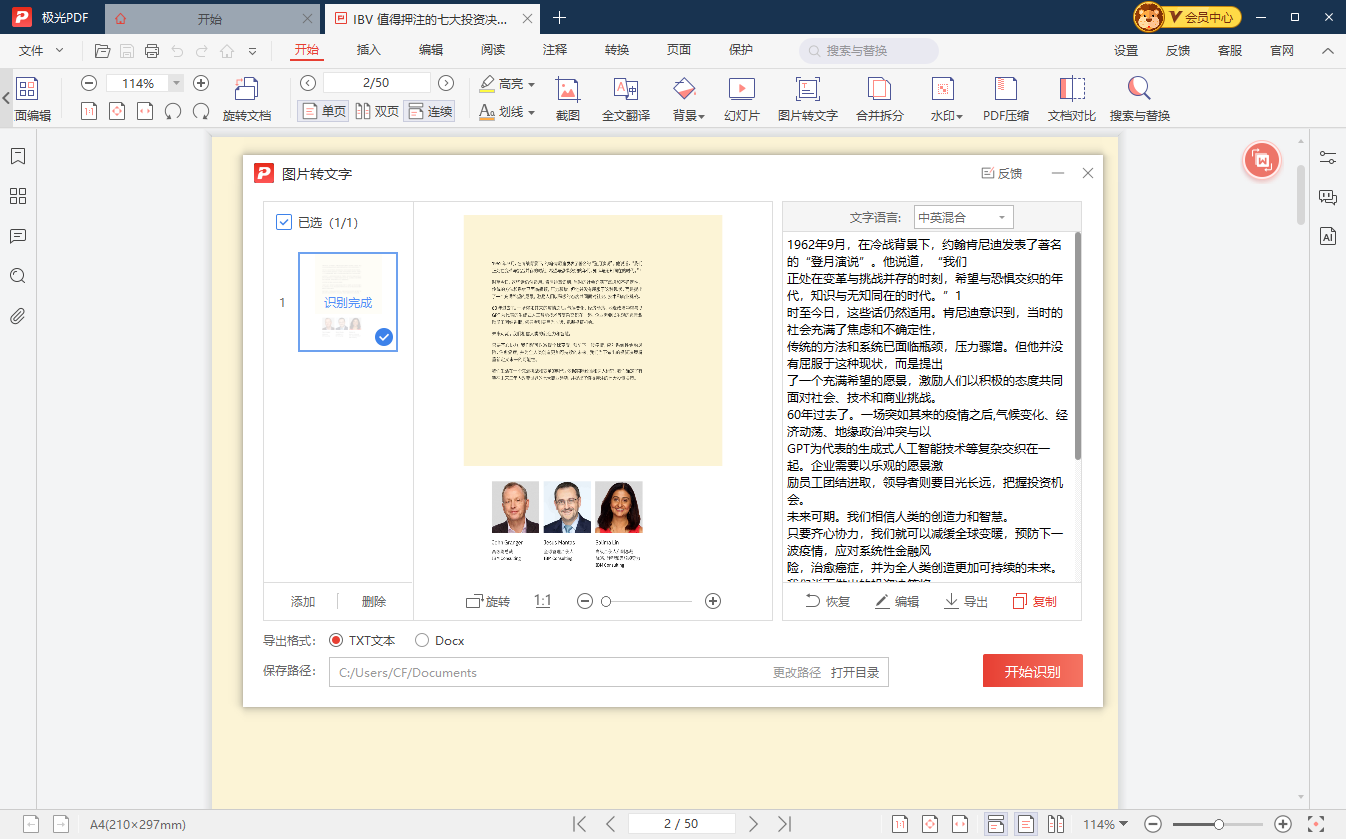
通过这种简单的操作,你就可以将PDF文档中图片上的文字翻译成所需语言。这项功能不仅方便,而且高效,适用于各种场合,比如处理外文论文、翻译商务文件等。然而,需要注意的是,尽管这些工具通常具有良好的识别能力,但是在处理特殊字体、模糊图片或者手写文字时,识别准确度可能会受到影响。因此,在使用图片翻译功能时,建议选择清晰、高质量的图片,以获得更好的翻译结果。
延伸阅读:PDF翻译技术的演进
PDF文档的翻译技术已经发生了显著的演进,使得我们能够更轻松地应对这些挑战。以下是一些主要方面的演进:
● OCR技术:光学字符识别(OCR)技术的进步使得将图片中的文字提取成可编辑文本变得更加可行。OCR软件可以扫描图片,将其中的文本转换成可编辑的文本,并且这些文本可以进行翻译。
● 自动语言识别:现代翻译工具具备了强大的自动语言识别功能,可以自动检测文本的语言,从而减少手动设置的需求。
● 云端翻译服务:云端翻译服务,如Google翻译,DeepL等,已经成为实时翻译的有力工具。它们能够提供高质量的翻译,甚至可以处理多语言文档。
● PDF编辑工具集成:像极光PDF编辑器这样的工具,将OCR和翻译功能整合到一个平台上,让用户能够更轻松地处理PDF文档中的图片文本。
随着技术的不断进步,PDF文档的翻译技术将变得更加精准和高效。未来的发展趋势可能包括:
● 更强大的OCR:OCR技术将继续提高准确性,包括对特殊字体和手写文字的处理。
● 智能翻译引擎:翻译引擎将变得更加智能,能够理解上下文,提供更自然的翻译结果。
● 语音识别和翻译:将语音识别与翻译相结合,使得口语和书面语的翻译更加无缝。
总之,PDF文档中图片上的文字翻译已经不再是一个棘手的问题,现代技术为我们提供了有效的解决方案。在数字化时代,这一技术不仅提高了工作效率,也促进了跨文化交流,使我们能够更加轻松地访问和分享全球信息。

更多动态请关注微信公众号,请使用微信“扫一扫”








